I když je zřejmé, že čím více aplikací, tynainstalovat na zařízení Android, tím rychleji dojde k vybití baterie, existují určité „viníky“ aplikace, které mají tendenci vepřovat cenné zdroje vašeho zařízení více než ostatní tím, že neustále a tajně běží na pozadí, i když nejsou vůbec vyžadovány . Přestože existuje mnoho nástrojů, které uživatelům pomáhají sledovat takové aplikace, mnoho z nich nenabízí efektivní řešení pro kontrolu jejich chování. Jistě, můžete zmrazit takové aplikace, ale to deaktivuje funkčnost aplikace téměř úplně, zatímco jsou zmrazené. V tomto ohledu se také ukázalo, že bezpočet manažerů úloh pro Android nebo nástrojů pro optimalizaci systému je neefektivních. Tato situace vyžaduje řešení, které zajistí rovnováhu mezi funkčností a účinností a zároveň vyžaduje minimální vstup od samotných uživatelů. Novinka ve scéně, Zelenější tvrdí, že nejde jen o identifikaci hoggingu v pamětipozadí aplikací ve vašem kořenovém zařízení Android, ale také vám dává kontrolu nad jejich hibernací, takže jejich služby se začnou hrát pouze v případě potřeby, díky čemuž je skutečným šetřičem baterie!
Na rozdíl od většiny podobných řešení Greenify nevyřaďte z režimu spánku hibernační / sledované aplikace. Místo toho zůstanou vaše aplikace přístupné, s jedním zásadním rozdílem: mohou fungovat pouze v popředí a nebudou na pozadí běžet bezhlučně. Stručně řečeno, jejich základní služby jsou zastaveny, dokud nejsou výslovně svoláni samotnými uživateli, podobně jako to, co uživatelé iOS získají na svých zařízeních.
Protože program Greenify vyžaduje provedení změn na úrovni systému, je pro využití služeb aplikace nutné kořenové zařízení. Náš podrobný průvodce vám pomůže dozvědět se více o zakořenění zařízení Android.

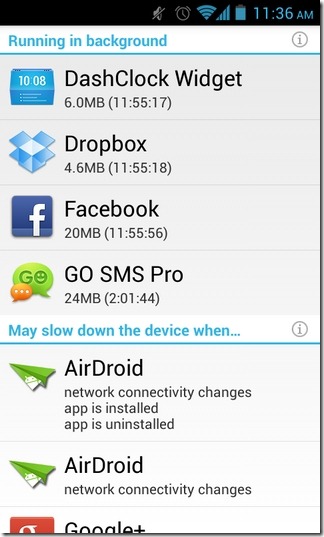
Nejlepší věc na Greenify je zaměření naudržet věci směšně jednoduché. Při prvním spuštění aplikace se dostanete na prázdnou obrazovku, kde můžete na pozadí přidat všechny aplikace, které chcete hibernace. Jak jste se o takových aplikacích dozvěděli? Stačí kliknout na tlačítko „+“ v pravém horním rohu. Na následující obrazovce jsou uvedeny všechny potenciálně vybité baterie, které:
- v současné době běží na pozadí,
- může zpomalit zařízení při spuštění určitých událostí,
- byly nedávno spuštěny.
Klepnutím na ikonu (i) vedle každé kategorie se zobrazídostatek informací o tom, proč jsou tyto aplikace uvedeny zde. Pod názvem každé aplikace můžete také vidět různé akce, které má konkrétní aplikace provést, když dojde k určité události. Po celou cestu dolů na této obrazovce se zobrazí možnost „Více…“, která vám umožní ručně importovat neuvedenou aplikaci do seznamu hibernace Greenify. Za tímto účelem musíte nejprve spustit dotyčnou aplikaci a poté klepnout na ikonu Greenify z oznamovacího stínu.
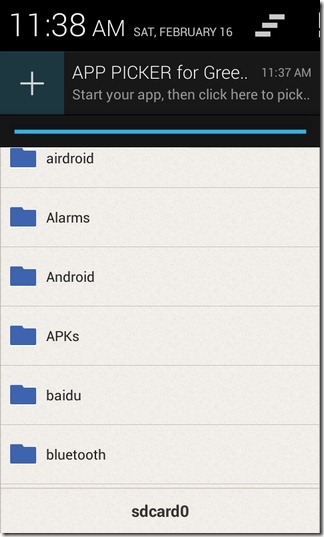
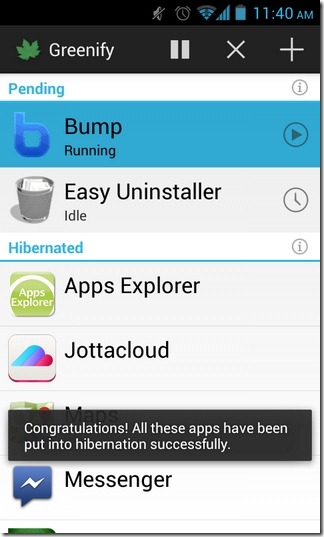
Každá vybraná aplikace se automaticky přepne do režimu spánku,a lze jej z tohoto stavu ručně vyřadit z domovské obrazovky Greenify. Netřeba dodávat, že byste měli být opatrní ohledně toho, jaké aplikace mají být uvedeny do režimu spánku. Například hibernace alarmových aplikací, aplikací pro rychlé zasílání zpráv, spouštěčů, systémových aplikací, klientů v sociálních sítích a cloudových aplikací povede k úplnému vypnutí jejich služeb, zatímco jsou v režimu hibernace.
Podle vývojáře, pokud aplikace neustálestále zobrazuje oznámení o své neschopnosti hibernace aplikací, budete muset nainstalovat SuperSU do svého zařízení místo SuperUser. Odkaz ke stažení na SuperSU je pro vaše pohodlí uveden na konci.
Greenify vyžaduje ke spuštění Android 3.1 Honeycomb nebo vyšší a lze jej stáhnout z Obchodu Play zdarma pomocí níže uvedeného odkazu.
Stáhnout Greenify pro Android
Stáhněte si SuperSU pro Android




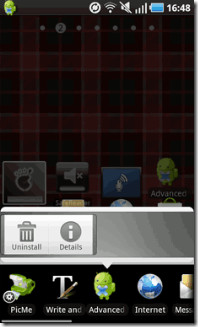




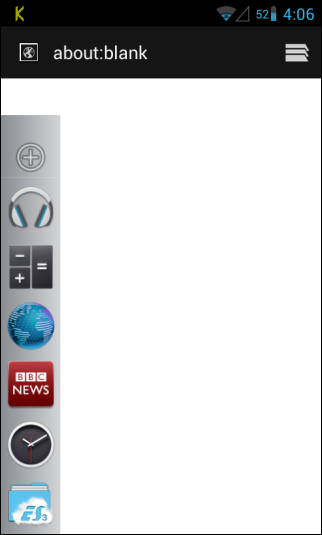


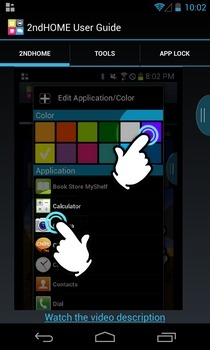
Komentáře